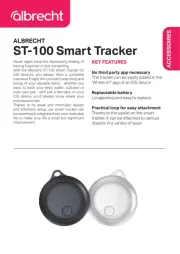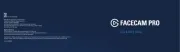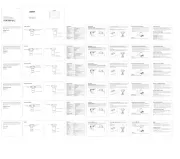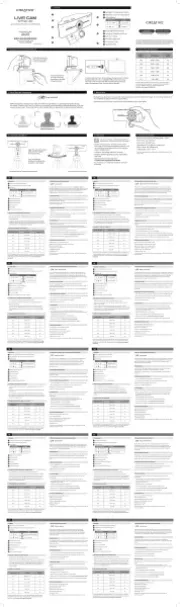Controleer de statusindicatieled van IP Cam om te zien of IP Cam correct is aangesloten. Een
constant rood licht betekent dat IP Cam goed werkt. Dan kunt u verder gaan met het installeren van
de CamView (videobeheersoftware). Anders gaat u terug naar 1 en controleert u de aansluiting
nogmaals. Als de statusindicatieled nog steeds knippert, neemt u contact op met de verkoper.
Note: xxx of CamViewInstaller-xxx.exe is the version number.
EasyGuard IP200
001015181
Inter net
NAT/Router
IP Cam
Step
Step
Step
Step
Power Adapter
LAN
WAN
NET
IP Camer
a
1
2
1
Zorg ervoor dat u de stroomadapter en ethernetkabel goed aansluit. IP Cam haalt het IP-adres
automatisch op van de NAT/router. Het bovenstaande schema toont hoe u de apparaten juist
aansluit.
1
2
Step
Installatie CamView-software
Voor het installeren van CamView op uw pc of laptop, ervoor zorgen dat u de IP Cam correct hebt
geïnstalleerd. Het wordt sterk aanbevolen om andere Windows-applicaties af te sluiten om
problemen tijdens de installatie te voorkomen.
1Automatische schakeling dag- en nachtmodus: de IP Cam schakelt de IR-leds automatisch in/uit
afhankelijk van de status van de ingebouwde lichtsensor.
Er zijn drie manieren om de nachtmodus te bedienen (IR-leds) (op de webpagina van de IP Cam):
Plaats de installatie-cd in uw cd-romspeler en zoek CamViewInstaller-xxx.exe. Dubbelklik hierop en
klik op de knop 'Next' tot het einde van de installatie.
Let op: xxx van CamViewInstaller-xxx.exe is het versienummer.
3De pagina 'Installation Succesful' wordt weergegeven als alles
goed geïnstalleerd is. Als dit niet gebeurt, de software opnieuw
installeren. Neem contact op met de verkoper als de installatie
niet werkt.
1
2
Start de CamView-applicatie via
Start -> Programma's -> CamView -> CamView of via de snelkoppeling op het bureaublad van Microsoft Windows.
Als CamView opgestart is, zoekt het automatisch alle IP Cams in
uw LAN-netwerk en toont het de Cam-id van alle gevonden IP
Cam's in de boomstructuur - map 'Auto Search' op de pagina 'Cam
List'.
Gebruik van de CamView-software
3Om de video te bekijken, dubbelklikken op de Cam-id die u wilt
bekijken of de Cam-id slepen naar een van de video-
afspeelvensters.
Let op: Om de gevonden Cam-id op uw pc op te slaan, deze slepen van de map 'Auto Search' naar
'CameraList'. Hierdoor kunt u de video gemakkelijk afspelen zonder de Cam-id te onthouden.
Let op 1: Als de Cam die u wilt bekijken buiten uw LAN-netwerk ligt en de Cam-id niet is opgeslagen in de
'CameraList', met de rechter muisknop op 'CameraList' klikken, 'New Camera' kiezen en de Cam-id en het
wachtwoord invoeren.
Let op 2: Voor andere bedieningen, zie de volledige versie van de gebruikershandleiding van CamView.
1Zorg ervoor dat de ethernetkabel is aangeslo-
ten op de IP Cam.
2Start CamView. Klik in de map 'Auto Search'
met de rechter muisknop op de Cam-id van de
IP Cam die u wilt configureren. Klik op 'Web
Configure ...' om de browser te openen.
3
4
5
6
Toets de beheerderaccount en het wachtwoord in
voor toegang tot de webpagina van IP Cam.
Klik op 'Save & Apply' om de configuratie op te
slaan.
Klik op 'WiFi Security' in het menu om de huidige
instellingen van de WiFi te bekijken.
Klik op de knop 'WiFi Scan' en alle beschikbare
draadloze AP worden gezocht. Klik op de AP die
u wilt gebruiken en voer dan de versleuteling-
code van de draadloze AP in.
adm in
Note
Let op: De standaard
beheerderaccount is
'admin' en het wachtwoord
is leeg.
t
d
el
e
enabled
Note
7
8
Note
U kunt de instellingen controleren om te kijken
of ze correct zijn. Ga naar de pagina 'WiFi
Security' en klik op de knop 'WiFi test' in de
rechter benedenhoek. Wacht ongeveer 15
seconden, daarna wordt het resultaat weerge-
geven. Als de controle mislukt is, de instellingen
opnieuw controleren.
Nu bent u klaar om de draadloze verbinding te
activeren door de ethernetkabel te verwijderen
uit de IP Cam.
Let op: VERWIJDER de
ethernetkabel NIET tijdens de
WiFi-test!
Let op: Als de ethernetkabel
niet wordt verwijderd uit de IP
Cam, wordt de draadloze
functie niet geactiveerd, zelfs
als u deze hebt ingeschakeld.
WAARSCHUWING
Dit apparaat voldoet aan deel 15 van de FCC Regels. De werking moet voldoen aan de volgende twee voorwaarden: (1) dit apparaat mag
geen schadelijke interferentie veroorzaken en (2) dit apparaat moet interferentie accepteren
Verklaring over FCC-overeenstemming:
Deze apparatuur is getest en voldoet aan de beperkingen voor een Klasse B digitaal apparaat, overeenkomstig Deel 15 van de FCC-regels. Deze
beperkingen zijn bedoeld om redelijke bescherming te bieden tegen schadelijke interferentie in een installatie in een woonomgeving. Deze
apparatuur genereert en gebruikt radiofrequentie-energie en kan dit tevens uitzenden. Bij een onjuiste installatie en gebruik dat niet in
overeenstemming is met de instructies kan dit leiden tot schadelijk interferentie van radioverbindingen.
Het is echter niet gegarandeerd dat geen interferentie in een bepaalde installatie zal optreden. Als deze apparatuur interferentie aan radio- of
televisieontvangst veroorzaakt (dit kan worden vastgesteld door de apparatuur uit- en in te schakelen), wordt de gebruiker aangeraden de
interferentie te corrigeren door middel van een van de volgende maatregelen:
- De ontvangstantenne draaien of verplaatsen - De apparatuur uit de buurt van de ontvanger verplaatsen - De apparatuur aansluiten op een
stopcontact van een circuit waarop de ontvanger niet is aangesloten.
- Raadpleeg de dealer of een ervaren radio/tv-reparateur voor meer raad. U wordt ervoor gewaarschuwd dat wijzigingen of aanpassingen van de
apparatuur die niet uitdrukkelijk zijn goedgekeurd door de partij die verantwoordelijk is voor overeenstemming, uw toestemming om deze
apparatuur te gebruiken, ongeldig kan maken.
Dit apparaat voldoet aan deel 15 van de FCC Regels. De werking moet voldoen aan de volgende twee voorwaarden:
1) dit apparaat mag geen schadelijke interferentie veroorzaken en
2) dit apparaat dient ontvangen interferentie te accepteren, ook interferentie die ongewenst functioneren kan veroorzaken.
Next
CamViewInstaller-xxx.exe
Snelle installatiehandleiding
De video overal vandaan bekijken
IP Cam Installatie
SIH
Beugel
Ethernetkabel Stroomadapter
Ankers
en schroeven
Accountkaart
Installatie IP Cam Draadloze instelling van IP Cam
Bediening nachtmodus
Step
Zoek naar de softwarenaam "mcamview" in de App Store voor iPhone/iPad of in Android Market
voor android-telefoons.
Software voor iPhone/iPad en android-telefoons
66
Microfoon
Lens
IR-led
Lichtsensor
Statusindicatieled
Ethernetindicatieled
Inhoud en productoverzicht
Beugelschroef
Antenne-ingang
Stroomingang
Reset Reset-knop
Ethernetingang
2Ingestelde tijd voor nachtmodus: de IP Cam kan ook worden ingesteld om de IR-leds aan/uit te
schakelen..
3Handmatige bediening nachtmodus: de IP Cam kan handmatig op nachtmodus (IR-leds aan) of
dagmodus (IR-leds uit) gezet worden.
NL